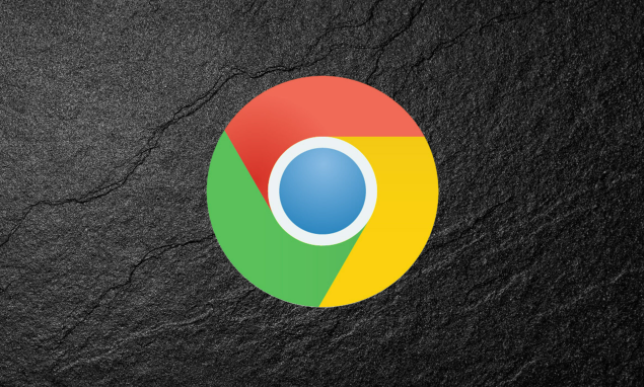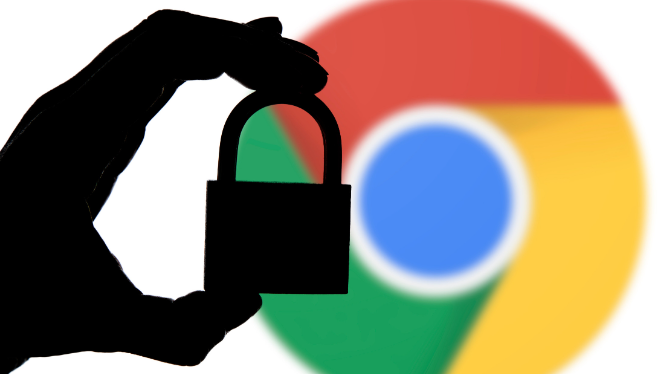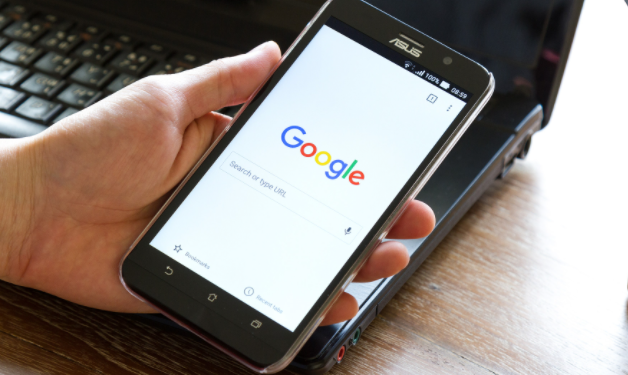内容介绍

一、基础设置调整
1. 通过浏览器设置修改:打开Chrome浏览器,点击右上角三个点→选择“设置”→在左侧菜单中点击“外观”→找到“字体大小”选项,点击下拉菜单选中如“较大”或“特大”等选项,或拖动滑块调整到合适大小。若需更精细控制,可点击“自定义字体”,分别设置标准字体、固定宽度字体(如代码编辑器中的字体)和最小字号字体,选择系统自带的字体(如微软雅黑、宋体)以确保兼容性。
2. 使用快捷键快速调整:在Windows系统中,按下`Ctrl+Plus`可放大字体,`Ctrl+Minus`可缩小字体,`Ctrl+0`恢复默认大小;在Mac系统中,按下`Command+Plus`和`Command+Minus`进行同样操作。每按一次,字体会相应增大或减小,可边按边观察页面文字变化,直到满意为止。
二、扩展程序辅助
1. 安装字体调整扩展:进入Chrome扩展程序页面,搜索如“Font Changer”或“Zoom Page”等评价较高的扩展程序→点击“添加至Chrome”→根据提示授权权限。安装完成后,扩展图标会出现在工具栏,点击可快速调整当前页面字体大小,部分扩展还支持为不同网站设置独立字体规则。
2. 配置扩展参数:以“Custom Font Settings”扩展为例,点击图标→选择“Options”→可设置默认字体大小、调整范围(如100%-200%)→勾选“Sync with Chrome Sync”实现多设备同步。若某些网站字体显示异常,可在扩展设置中添加例外规则,指定特定域名的字体样式。
三、开发者工具进阶操作
1. 查看页面字体详情:按`F12`或右键点击页面→选择“检查”→在“控制台”标签页输入`document.fonts`并回车→列出当前页面所有字体及大小。例如,若发现某标题使用了不合适的字体,可复制其名称到“自定义字体”设置中针对性调整。
2. 强制覆盖字体样式:在“元素”面板中找到需修改的文字标签(如h1)→右键选择“Edit as HTML”→直接修改`style`属性中的`font-family`和`font-size`值。此方法适合临时调整单个元素字体,但刷新页面后需重新操作。
四、系统级优化与适配
1. 调整DPI缩放设置:右键点击桌面→选择“显示设置”→在“缩放与布局”中调整分辨率百分比(如125%)→重启浏览器。此操作会全局放大文字,包括Chrome界面和网页内容,但可能影响其他软件显示效果。
2. 启用高对比度模式:在Windows设置中搜索“轻松使用”→选择“高对比度”→开启该功能并选择白色背景黑色文字方案→Chrome会自动适配。此模式适合视觉障碍用户,但部分网站样式可能被破坏。